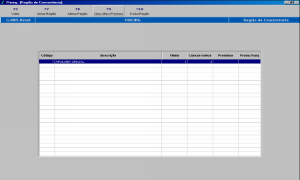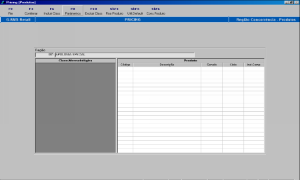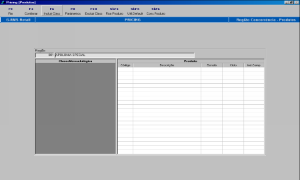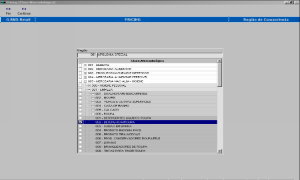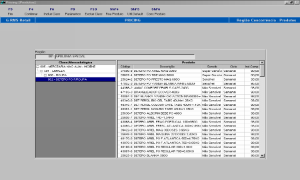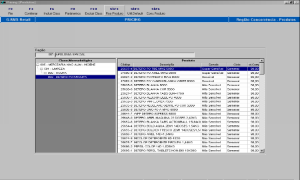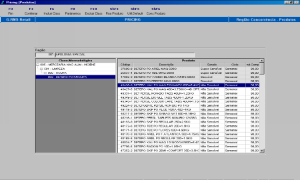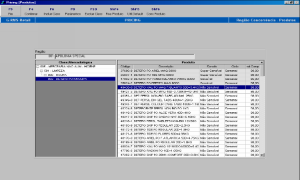Histórico da Página
...
Selecionando classificação mercadológica e produtos
Após criar a região, determinar as lojas e os concorrentes, a tela estará assim preenchida, agora acione a função F9 classificação Mercadológica para inserir os produtos. Na tela a seguir irão aparecer algumas informações adicionais, observe:
Sugestão: Antes de inserir a classificação mercadológica e inserir os produtos, é conveniente que cadastre o painel de desconto sobre o preço de venda do Pricing (sensibilidade), conforme demonstrado inicialmente, por isso acione a função F8 parâmetros:
Determine os percentuais de sensibilidade (desconto do pricing).
- Sensibilidade: é o tipo de ação do pricing.
- Ciclo Pesquisa: é se o pricing será gerado toda semana, quinzena ou mês.
- Índice de competitividade é o desconto do pricing.
O valor do índice de competitividade é o percentual de desconto a ser aplicado ao preço de venda, conforme o exemplo acima. O índice 90,00 é o mesmo que conceder um desconto de 10% sobre o preço de venda do produto, não há valores para o desconto do pricing.
F6 – Incluir Class.
Acione a função F6 Incluir Class para inserir os produtos participantes.
Será apresentada a estrutura mercadológica e então basta encontrar a seção a qual o produto pertence.
Observe que se apresentarão os produtos existentes na classificação mercadológica selecionada, assim como a "sensibilidade" a eles determinas ao início, na transação 07 do programa de manutenção de cadastro.
Posicione sobre o produto e acione a opção "ShF4 Fixa Produtos" para confirmar os produtos participantes da pesquisa Pricing.
Observação:
Se não realizar o processo de "fixa produto", todos os produtos irão participar da pesquisa pricing, o que não é o objetivo inicial.
...
...
Finalizando o processo de seleção do Pricing
Acione a opção confirmar F4 Confirmar e em seguida a opção sair F3 FIM.
Observação:
Se desejar excluir uma classificação mercadológica basta acionar ShF4 Excluir. Caso necessite excluir um produto fixado erroneamente, basta acionar a função ShF5 Util. Default.
Para finalizar o processo de seleção do Pricing, acione a opção confirmar F4 Confirmar e em seguida a opção sair F3 FIM.
...
Gerando a Pesquisa do Pricing
Acione a opção ShF2 "Pesquisa / Simulação".
*Atenção:*
Observe que foi criada a região, as filiais participantes, conjugados os concorrentes e determinados os produtos participantes.
Agora, basta acionar a função ShF2 para selecionar o período desejado.
Selecione o ciclo e o dia da semana e acione a função F6 Gerar Pesquisa.
Os dados abaixo constam na parametrização inicial do PIC, acione a função F4 Confirmar.
Após acionar a função F4 Confirmar e aguarde a geração da Pesquisa.
Confirme a opção.
Neste momento a pesquisa está preparada para exportar para a(s) loja(s) participante(s).
Acione F3 FIM para regressar ao menu inicial.
Neste momento é necessário acionar o executável que controla o processo de exportação e importação.
Sugestão: deixe no Desktop o executável VGCMPPCM.
...